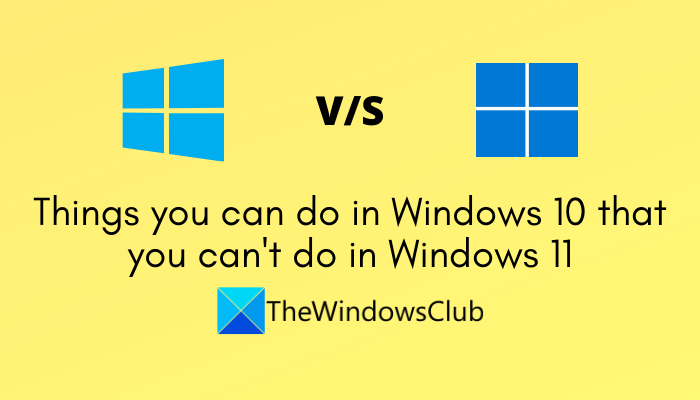Windows 11 on saatavilla kaikille ja saat sen nyt ilmaiseksi. Kaikki vähimmäisvaatimukset täyttävät käyttäjät voivat helposti päivittää tai asentaa Windows 11:n täyden version. Microsoft on uudistanut Windows 11:n ulkoasua ja tuntumaa upeilla uusilla ominaisuuksilla. Siinä on myös joitain sisäänrakennettuja suojausominaisuuksia turvallisen ja varman käyttökokemuksen varmistamiseksi.
Ja kuten kaikissa muissa Windows-versioissa, jotkin Windows 10:n ominaisuudet ovat vanhentuneet Windows 11:ssä. Vaikka monet pitivät siitä, se ei ei mene hyvin joihinkin innokkaisiin Windows 10-käyttäjiin, jotka olivat tottuneet näihin toimintoihin. Tässä artikkelissa keskustelemme siitä, mitä voit tehdä Windows 10:ssä, mutta et voi tehdä Windows 11:ssä. Katsotaanpa sitten.
Mitä eroa on Windows 11:llä ja Windows 10:llä ?
Suurin ero Windows 11:n ja Windows 10:n välillä on ulkoasu ja tuntuma, joka muuttuu täysin uudessa käyttöjärjestelmässä. Molempien käyttöjärjestelmien Käynnistä-valikossa ja tehtäväpalkissa on merkittäviä muutoksia. Esimerkiksi Käynnistä-valikko ja tehtäväpalkki on nyt kohdistettu keskelle ja näyttävät enemmän macOS:ltä ja ChromeOS:ltä. Tämän lisäksi toinen suuri muutos Windows 11:ssä on Asetukset-sovellus, joka on nyt helpompi käyttää.
Asioita, joita voit tehdä Windows 10:ssä, joita et voi tehdä Windows 11:ssä
Tässä on joitain asioita, joita voit tehdä Windows 10:ssä ja joita et voi tehdä Windows 11:ssä:
Mahdollisuus siirtää tehtäväpalkkia, tehtäväpalkin kontekstivalikkoa ja kyky yhdistää avoimia sovelluksia.Kalenteri Flyout puuttuu tapahtumia.Voi Älä muuta Käynnistä-valikon kokoa.Et voi enää synkronoida työpöydän taustakuvaa.Matematiikkapaneeli puuttuu.Joitakin käteviä sovelluksia ei ole esiasennettu.Ei S-tilaa Windows 11 Pro-käyttäjille.Monisovelluskioskitilaa ei enää tueta.Voi t tarkastele pikatilaa lukitusnäytöstä. Windows 11 ei tue Internet-hakutulosten palauttamisen estämistä rekisteriavaimen kautta.
1] Mahdollisuus siirtää tehtäväpalkkia, tehtäväpalkin kontekstivalikkoa ja mahdollisuus yhdistää avoimia sovelluksia
Windows 11:stä puuttuu monia mukavia tehtäväpalkin ominaisuuksia, joita oli Windows 10:ssä. Yksi näistä ominaisuuksista sisältää toiminnon, jonka avulla käyttäjät voivat siirtää askbar. Windows 10-käyttäjät voivat helposti siirtää tehtäväpalkkia ja muuttaa sen kohdistusta helposti vetämällä ja pudottamalla. Toistaiseksi Windows 11:n tehtäväpalkki voidaan kiinnittää vain työpöydän näytön alareunaan. Monet käyttäjät ovat jo pyytäneet sen muuttamista.
Sen lisäksi uudesta käyttöjärjestelmästä puuttuu myös tehtäväpalkin edellinen kätevä hiiren kakkospainikkeen kontekstivalikko. Kun käyttäjät napsauttavat tehtäväpalkkia Windows 10:ssä, jotkin vaihtoehdot ilmestyivät kontekstivalikkoon, joiden avulla voit suorittaa tietyn tehtävän suoraan tehtäväpalkista. Windows 11:ssä saat vain Tehtäväpalkin asetusvaihtoehdon, joka ohjaa sinut Asetukset-sovelluksen tehtäväpalkin mukautusosioon. Joiltakin käyttäjiltä puuttuu myös edellinen kontekstivalikko hiiren kakkospainikkeella.
Toinen Windows 10:ssä oleva tehtäväpalkin ominaisuus puuttuu Windows 11:stä, on avoimien sovellusten ryhmittely.
>VINKKI: Windows 11:n tehtäväpalkin alueen mukauttaminen.
2] Calendar Flyout puuttuu tapahtumia
Windows 10:n käyttäjät näkevät Kalenterin tapahtumat aina, kun he napsauta päivämäärää ja kellonaikaa. Microsoft on kuitenkin luopunut tästä kätevästä ominaisuudesta Windows 11:ssä, mikä oli todella hyödyllistä. Nyt et näe tapahtumia luetteloituina päivämäärien alla kalenteriikkunassa aina, kun napsautat tehtäväpalkin tietoja.
3] Käynnistä-valikon kokoa ei voi muuttaa.
Käynnistä valikko on ehdottomasti yksi Windows 11:n näkyvistä muutoksista ulkoasun ja tuntuman suhteen. Siinä on mukautettavat”Kiinnitetyt”-kuvakkeet ja oma”Suositeltu”-osio. Jotkut Windows 10:n aiemmat ominaisuudet jätetään pois uudesta versiosta, kuten Live Tiles-levyjä ei ole olemassa, eikä sovellusten nimettyjä ryhmiä ja kansioita tueta. Lisäksi Windows 10-käyttäjät voivat helposti muuttaa Käynnistä-valikon kokoa vetämällä reunoja. Käynnistä-valikon asettelua ei voi muuttaa nyt Windows 11:ssä.
Aiheeseen liittyvä: Windows 11:n Käynnistä-valikon mukauttaminen.
4] Et voi synkronoida työpöydän taustakuvasi pidempään
Windows 10-käyttäjät voivat synkronoida taustakuvan useiden laitteiden työpöydälle käyttämällä samaa Microsoft-tiliä. Tämä ominaisuus kuitenkin puuttuu Windows 11:stä, eivätkä käyttötarkoitukset pysty synkronoimaan työpöydän taustakuvaansa useiden laitteiden välillä.
5] Matematiikkapaneeli puuttuu
Kuten ehkä jo tiedät, Math Input-paneeli puuttuu Windows 11:stä. Windows 10-käyttäjät voivat käyttää Math Input-paneelia muuntaakseen käsin kirjoitetut matemaattiset kaavat digitaaliseksi tekstiksi. Jos Windows 11-käyttäjät haluavat, he voivat asentaa Math Recognizerin pyynnöstä. Se ei kuitenkaan vaikuta OneNoten kaltaisten sovellusten matematiikkaan.
6] Joitakin käteviä sovelluksia ei ole esiasennettu
Windows 10-käyttäjät saavat käteviä sovelluksia, kuten 3D Viewerin, Paint 3D:n, Skype ja jotkut muut esiasennettuna käyttöjärjestelmän kanssa. Microsoft on kuitenkin poistanut nämä sovellukset Windows 11:n esiasennetusta sovelluspaketista. Kun Windows 11:n puhdas asennus suoritetaan, käyttäjät eivät saa näitä sovelluksia asennettuna järjestelmään. Sinun on hankittava ne manuaalisesti Microsoft Storesta, jotta voit käyttää niitä Windows 11:ssä.
7] Ei S-tilaa Windows 11 Pro-käyttäjälle
Windows 11 Prolle ei ole S-tilaa käyttäjiä. S-tila on saatavilla vain Windows 11:n kotiversiossa. Toisaalta S-tilaa tuetaan Windows 10:n Pro-versiossa.
8] Multi-App Kiosk Mode-tilaa ei enää tueta
Myöstetty monisovelluskioski voi ajaa useita sovelluksia työpöydältä. Usean sovelluksen kioskitilaa ei enää tueta Windows 11:ssä, mikä ei ollut mahdollista Windows 10:ssä. Windows 11 tukee toistaiseksi vain yhden sovelluksen käyttöä kioskitilassa.
9] Voi. Älä katso Quick Status-tilaa lukitusnäytöstä
Windows 10-käyttäjät voivat saada Quick Status-tietoja lukitusnäytöstä. Tämä ominaisuus on poistettu Windows 11:stä. Nyt Windows 11-käyttäjät eivät voi määrittää Quick Status-asetusta ja siihen liittyviä asetuksia.
10] Windows 11 ei tue Internet-hakutulosten palauttamisen poistamista rekisteriavaimen kautta
Toisin kuin Windows 10, Windows 11 ei tue verkkohaun poistamista käytöstä Käynnistä-valikosta rekisterihakkeroinnin avulla. Tämä ei kuitenkaan vaikuta aiheeseen liittyviin ryhmäkäytäntöasetuksiin.
Jätinkö minulta huomaamatta? Onko jotain, mitä et voi tehdä Windows 11:ssä, mitä voit tehdä Windows 10:ssä? Jaa kokemuksesi alla kommenttiosiossa.
Lue nyt: Asioita, joita voit tehdä Windows 11:ssä, joita et voinut tehdä aiemmin.
Onko Windows 11:ssä tablettitilaa?
Ei, Windows 11:ssä ei ole tablettitilaa. Microsoft on päättänyt päästä eroon tablettitilaominaisuudesta, eikä sitä ole uudessa käyttöjärjestelmässä. Tämä on korvattu uudella toiminnallisuudella näppäimistön kiinnitys-ja irrotusasentoja varten.
Onko Windows 11 hyvä pelaamiseen?
Kuten Microsoft väittää, Windows 11 on todella hyvä pelaamiseen ja se jopa kutsui Microsoftia”parhaaksi Windowsiksi pelaamiseen”. Yksi sen ominaisuuksista, joka parantaa yleistä pelikokemustasi, on Microsoft DirectStorage. DirectStorage käyttää nopeita NVMe SSD-levyjä, jotka lyhentävät latausaikoja merkittävästi ja parantavat pintakuvioiden kuormitusta samalla, kun ne vähentävät huomattavasti suorittimen kuormitusta näissä tehtävissä. Tämän lisäksi Auto-HDR, syvä integraatio Xbox-sovellukseen ja muut ominaisuudet varmistavat, että Windows 11 on hyvä pelaamiseen.
Vaikka Windows 11 on täysin uusi ja parannettu, jotkut käyttäjät ovat myös puuttuu useita Windows 10:n ominaisuuksia uudessa käyttöjärjestelmässä. Täällä keskusteltiin joistakin asioista, joita voit tehdä Windows 10:ssä, mutta joita et voi tehdä Windows 11:ssä.
Voit myös jakaa oman kokemuksesi kommenttikentässä ja kertoa meille, mitä kaipaat Windows 11:ssä verrattuna Windows 10:een.
Pakko lukea: Windows 11-vinkkejä ja-vinkkejä.